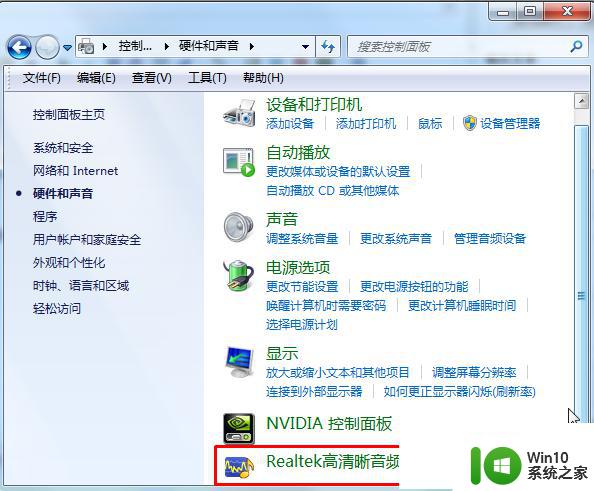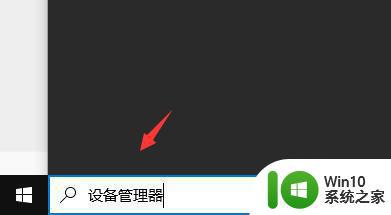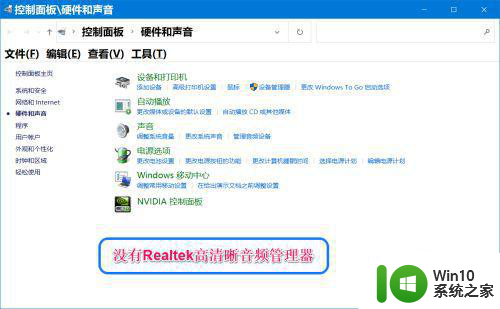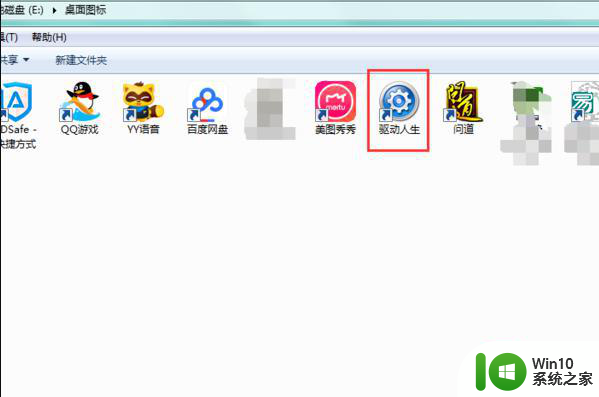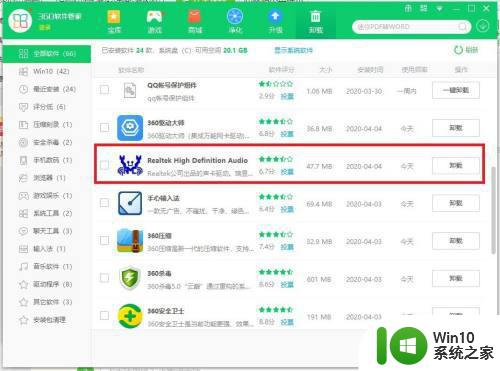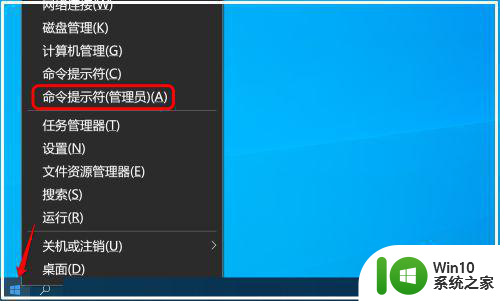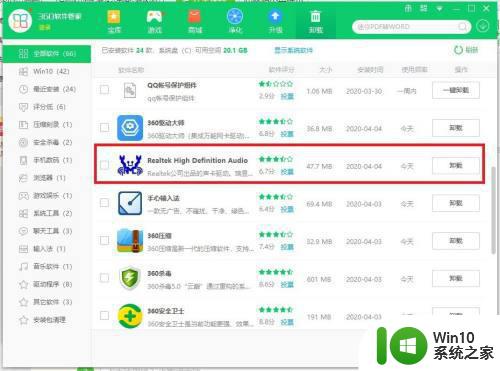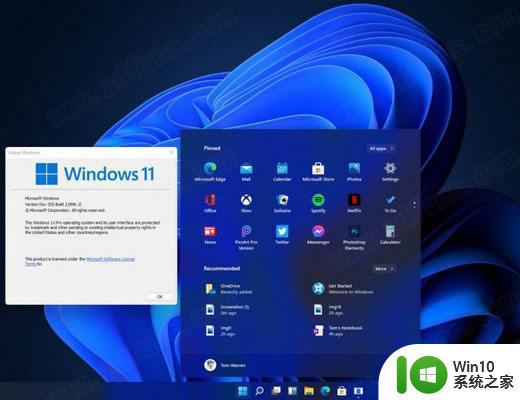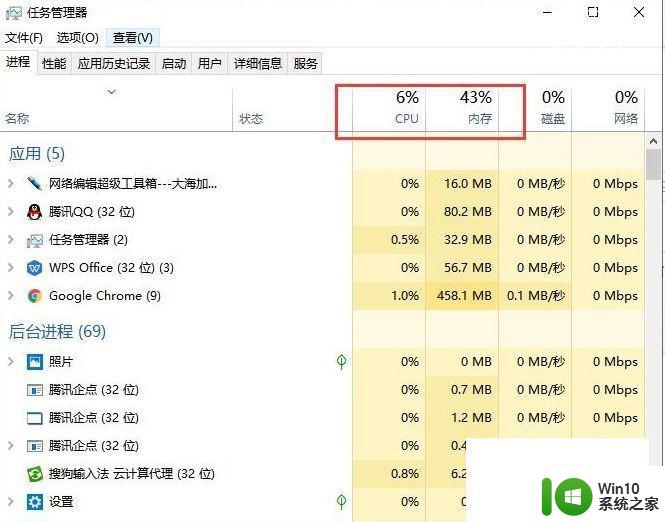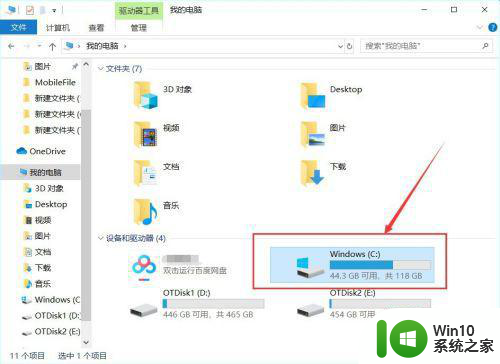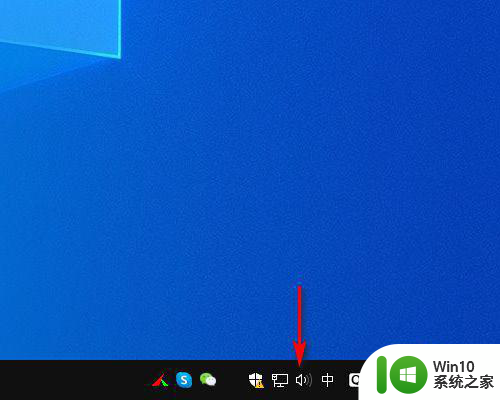戴尔win10realtek高清晰音频安装不了怎么解决 戴尔win10realtek高清晰音频驱动安装失败怎么办
在使用戴尔电脑时,有时会遇到无法安装或安装失败的问题,特别是在安装win10realtek高清晰音频驱动时,这可能会导致电脑无法正常播放声音,给用户带来困扰。那么在遇到这种情况时,应该如何解决呢?接下来我们将介绍一些解决方法,帮助用户顺利安装戴尔win10realtek高清晰音频驱动,让电脑恢复正常的声音播放功能。
具体方法:
1、先把声卡驱动卸载掉,这里用360卸载,提示重启电脑。
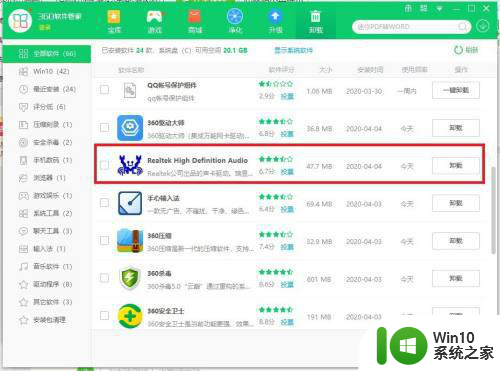
2、现在要打开设备管理—声音、视频和游戏控制器—卸载设备(勾选删除此设备的驱动程序软件)。
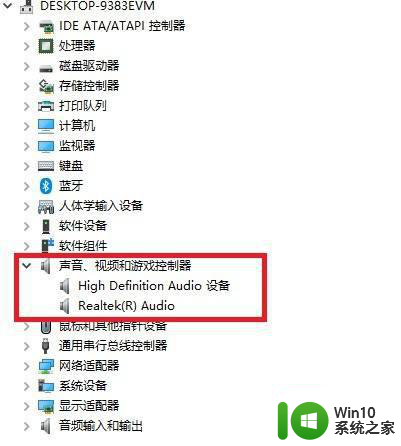
3、打开360驱动大师。发现2个声卡驱动。请装打√的。这个是公版驱动。上面那个是显卡厂家做的,可以无视。另外,要注意的是这个驱动也只有22M,很多玩家以为装完就成功了,其实这个驱动并没有提供高清音频管理工具。但是当你安装后,360驱动会刷新出那个300M的官方完整驱动“audio_realtek_6.0.8899.1_w71064”。安装过程一样,大家自行升级这个300M的公版驱动。
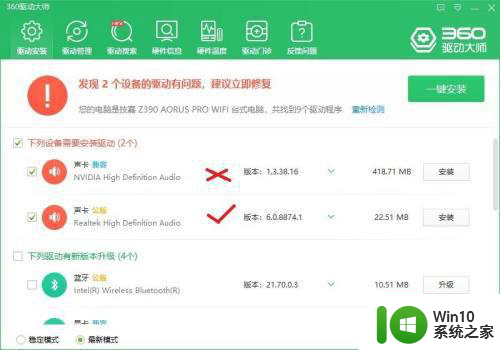
4、打开“控制面板”,久违的“Realtek高清晰音频管理器”是不是出现了。打开音乐,不用惊讶,有了音效加成,这才是集成声卡应有的实力。
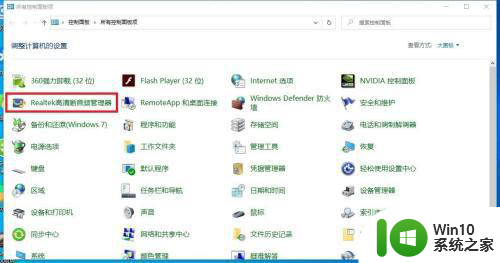
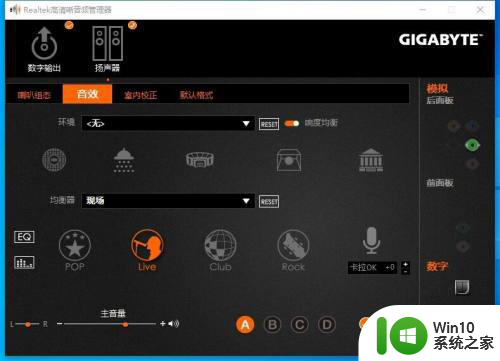
5、到了这里,小编还遇到一种情况。控制面板依然找不到Realtek高清晰音频管理器。小伙伴不要急,驱动没问题,可能还是win10兼容性问题。只需要从C盘找到这个程序,一样使用。文件位置:C:Program FilesRealtekAudioHDARtkNGUI64。
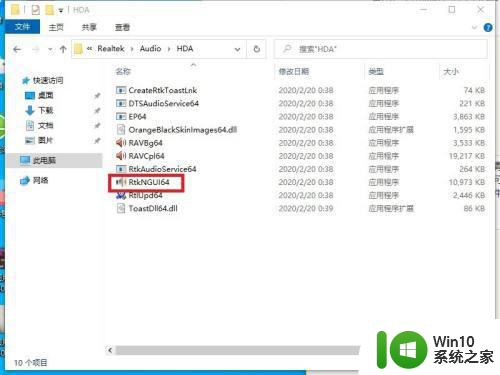
以上就是戴尔win10realtek高清晰音频安装不了怎么解决的全部内容,有遇到相同问题的用户可参考本文中介绍的步骤来进行修复,希望能够对大家有所帮助。